説明機能仕様ダウンロード画像使い方
ディスク容量を消費している大きいサイズのファイル/フォルダを探すことができるアプリケーション
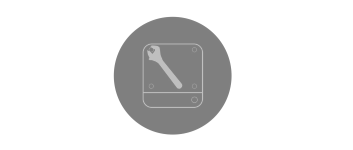
どのファイルまたはフォルダがディスクを大量に消費しているかを調べることができる、Windows 向けのディスク使用量分析ソフト。ディスクを占有している大きなファイル/フォルダを探すことができます。
MOBZize の概要
MOBZize は、ハードディスク上の空き領域がどこにいったのかを把握するのに役立つアプリケーションです。
MOBZize の機能
MOBZize の主な機能です。
| 機能 | 概要 |
|---|---|
| メイン機能 | フォルダやドライブの消費量の分析 |
| 機能詳細 | ・フォルダやドライブの使用量を分析する。 ・ファイルとフォルダが占めるスペースの量が表示されます。 ・名前、サイズ、日付などでファイル/フォルダを並べ替えることができます。 |
ディスク容量を占有しているファイル/フォルダを検出できます
MOBZize は、どのファイルまたはフォルダがディスクを大量に消費しているかを調べることができる、Windows 向けのディスク使用量分析ソフトです。
MOBZize を使用すると、任意のドライブまたはフォルダをスキャンして、ドライブまたはフォルダを占有しているサイズな大きなファイル/フォルダを探し出すことができます。
どのファイル/フォルダがディスクを消費しているかが一目でわかります
MOBZize を使用すると、サイズが大きい順にファイル/フォルダが表示され、占有率がパーセントで表示されるので、どのファイル/フォルダがディスクの空き容量を圧迫しているのかが一目で分かります。
ファイル/フォルダは、名前、サイズ、日付、更新日時などで並べ替えることが可能で、右クリックメニューから選択したファイル/フォルダをエクスプローラで開くことができます。
ディスクの空き領域を確保したい場合に役に立つアプリケーション
MOBZize は、ディスクの消費量を分析したり、ディスクの空き領域を確保したい場合に役に立つ便利なアプリケーションです。MOBZize をインストールするとコンテキストメニューに項目が追加されるので、フォルダまたはドライブを右クリックメニューから MOBZize で開くことができます。
機能
- フォルダやドライブの使用量を分析する。
- ファイルとフォルダが占めるスペースの量が表示されます。
- 名前、サイズ、日付などでファイル/フォルダを並べ替えることができます。
使い方
インストール
1.インストール方法
- [Next]をクリックしてインストールを開始します。
- インストールが完了しました。[Close]ボタンをクリックしてセットアップウィザードを閉じます。
基本的な使い方
1. 基本的な使い方
- 「Open folder」をクリックして、分析したいフォルダを追加するとスキャンが開始します。
- スキャンが完了すると、サイズ順にファイル/フォルダが表示されます。
- 右クリックメニューを使用すると、選択したファイル/フォルダをエクスプローラで開くことができます。
- フォルダまたはドライブを右クリックすると、そのフォルダで MOBZize を開始するオプションが表示されます。

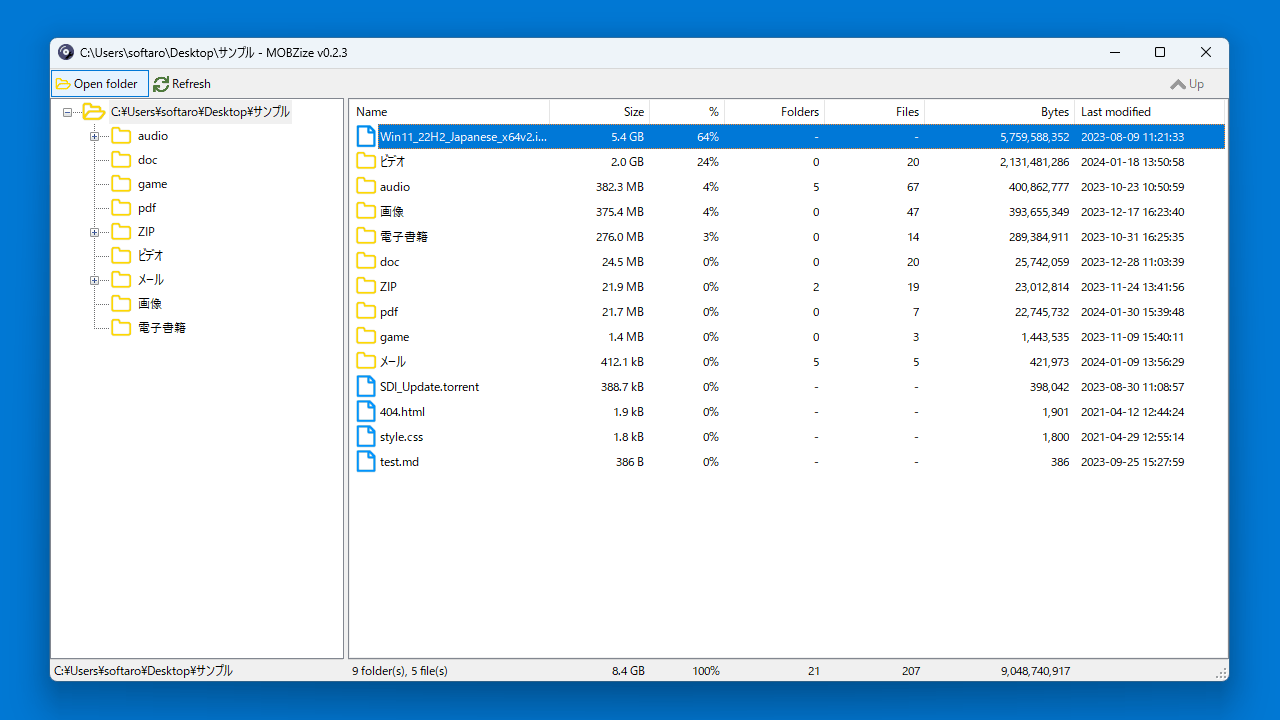
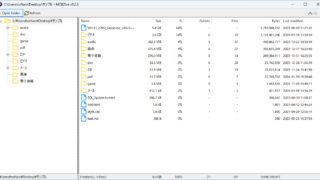

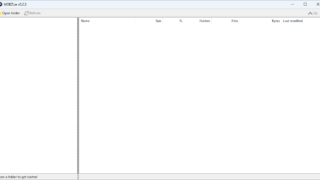
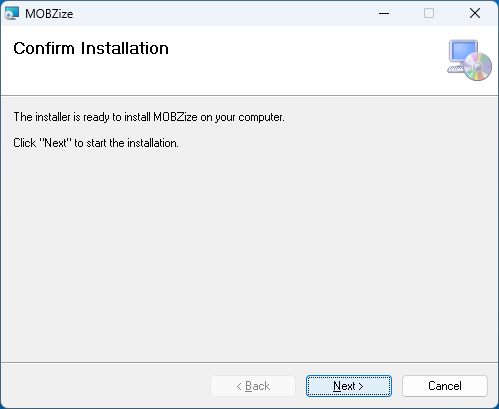
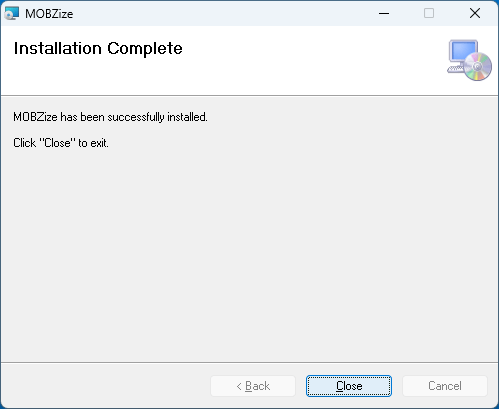
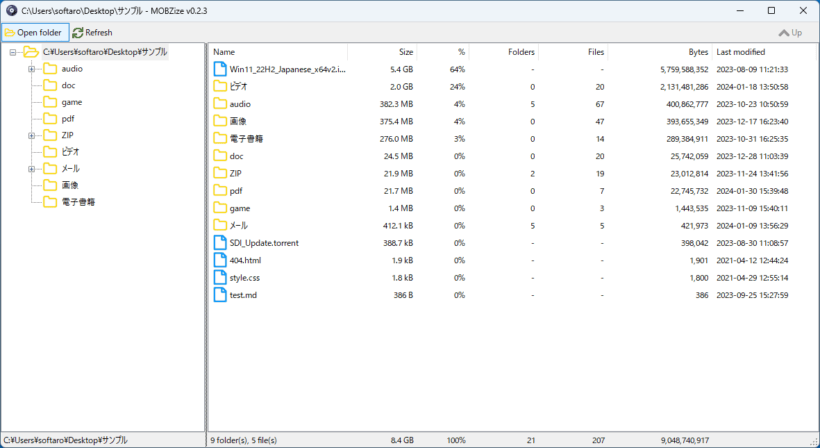
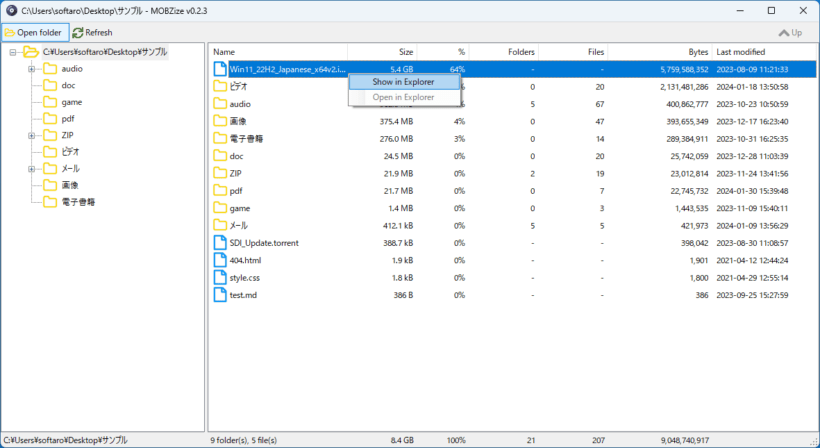
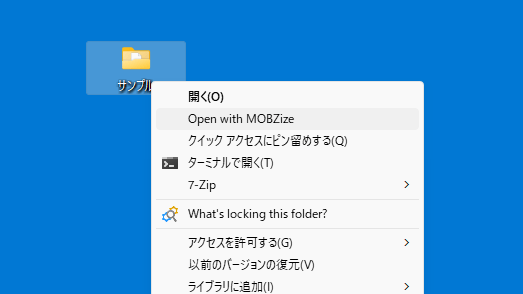
MOBZize は、どなたでも無料で使用できます。